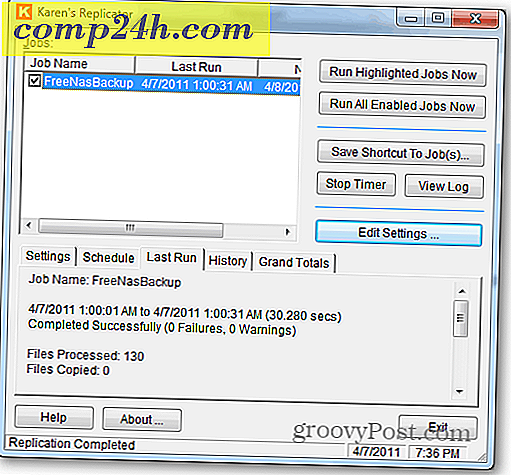Dropbox फ़ोल्डर स्थान को कैसे स्थानांतरित करें
ड्रॉपबॉक्स फ़ोल्डर के स्थान को स्थानांतरित या बदलना कई बार बहुत आसान हो सकता है। हाल ही में मैंने एक नया बाहरी यूएसबी ड्राइव खरीदा है, इसलिए मैं अपने ड्रॉपबॉक्स फ़ोल्डर सहित अपने सभी बैकअप डेटा को स्थानांतरित कर सकता हूं। यहां बताया गया है कि चरण-दर-चरण प्रक्रिया कैसे काम करती है।
सबसे पहले, सिस्टम ट्रे में अपने ड्रॉपबॉक्स आइकन पर राइट-क्लिक करें और प्राथमिकताएं पर क्लिक करें।
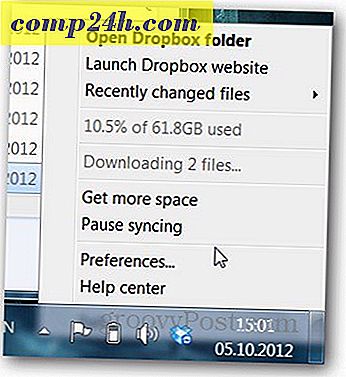
उन्नत टैब पर क्लिक करें और फ़ोल्डर के स्थान के बगल में स्थित मूव बटन पर क्लिक करें।

अपने फ़ोल्डर के लिए एक नया फ़ोल्डर या ड्राइव स्थान चुनें। मेरे उदाहरण में मैंने अपना ब्रांड नई बाहरी ड्राइव चुना। पूरा होने पर ठीक क्लिक करें।
आपको नए स्थान की पुष्टि करने के लिए कहा जाएगा।

मेरे उदाहरण में, फ़ोल्डर को एक नए ड्राइव में ले जाने के लिए क्लाइंट को सभी डेटा कॉपी करने की आवश्यकता होती है। इसे खत्म करने में लगभग 30 मिनट लग गए। यदि आप फ़ोल्डर को उसी ड्राइव पर किसी अन्य फ़ोल्डर में ले जा रहे हैं, तो चाल तत्काल के करीब होनी चाहिए।
क्या आपके पास एक ग्रोवी ड्रॉपबॉक्स टिप है? टिप्पणियों में इसके बारे में हमें बताएं और यदि यह बढ़िया है तो मैं इसे लिखूंगा और जीपी पर इसका पूर्वावलोकन करूंगा!